Agents im Tosca Distributed Execution Monitor überwachen, wiederherstellen und konfigurieren
In der Agent View im Tosca Distributed Execution (DEX) Monitor können Sie Ihre Agents verwalten.
Um die Agent View anzuzeigen, öffnen Sie den DEX Monitor und klicken Sie auf Agent View.
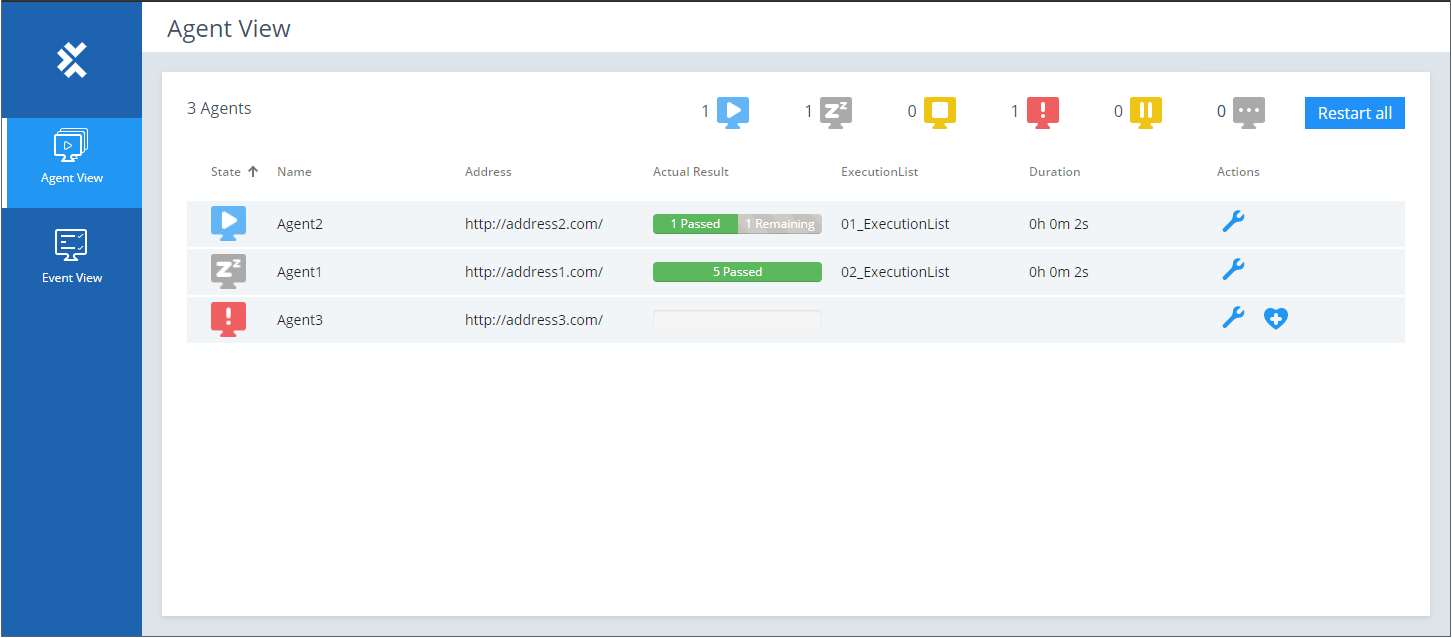
Agent View des Distributed Execution Monitor
Sie können die folgenden Aktionen durchführen:
Agent-Status überprüfen
Die Statusleiste oben auf der Seite zeigt die folgenden Informationen an:
-
Gesamtanzahl der Agents.
-
Agents gruppiert nach Status.
Die Statusanzeige neben jedem einzelnen Agent in der Liste zeigt den Status des jeweiligen Agent an:
|
Symbol |
Beschreibung |
|---|---|
|
|
Running: Der Agent führt derzeit eine Ausführung durch. |
|
|
Idle: Der Agent ist bereit für die Ausführung. |
|
|
Canceling: Die aktuelle Ausführung wird abgebrochen. |
|
|
Failed: Der Agent befindet sich im Fehlermodus. Tricentis empfiehlt, den Agent-Rechner zu öffnen und auf mögliche Störungen zu überprüfen. Alternativ können Sie versuchen, den Agent wie unten beschrieben wiederherzustellen. |
|
|
Paused: Die aktuelle Ausführung wird angehalten, da der Agent zur Konfiguration geöffnet ist. |
|
|
Starting: Der Agent bereitet sich auf die Ausführung vor. |
Die Spalten in der Agent View zeigen die folgenden Informationen an:
|
Spalte |
Beschreibung |
|---|---|
|
Name |
Name des Agent. |
|
Address |
Adresse des Agent-Rechners. |
|
Actual Result |
Ausführungsstatus der aktuell ausgeführten Ausführungsliste oder der letzten Ausführungsliste, die auf dem Agent ausgeführt wurde: Passed, Failed, Remaining. |
|
ExecutionList |
Name der Ausführungsliste, die derzeit auf dem Agent ausgeführt wird. |
|
Duration |
Dauer der Ausführung. |
Einen Agent wiederherstellen
Befindet sich der Agent im Failed-Status, können Sie versuchen, den Agent wiederherzustellen und ihn auf Idle zu setzen.
Klicken Sie dazu in der Zeile des Agent, den Sie wiederherstellen möchten, auf ![]() .
.
Agent konfigurieren
Klicken Sie zum Konfigurieren eines Agent in der Zeile des Agent, den Sie konfigurieren möchten, auf ![]() .
.
Dadurch öffnet sich das Fenster Configuration mit den folgenden Reitern:
-
Machine: Ändern Sie rechnerbezogene Informationen wie Memory oder HostName.
-
Workspace: Ändern Sie den Arbeitsbereich des Agent. Sie benötigen diesen Reiter nur, wenn Sie die Tosca Distributed Execution without AOS verwenden.
-
Unattended Execution: Konfigurieren Sie den Agent für die Unattended Execution.
-
Logging: Ändern Sie das Log des Agent.
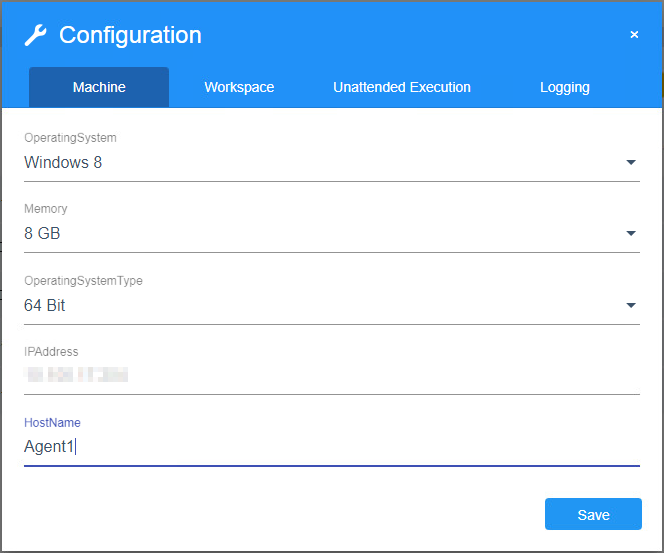
Fenster Agent Configuration
Zusätzlich zu den Änderungen, die Sie im DEX Monitor vornehmen können, können Sie optionale Agent-Konfigurationen festlegen. Weitere Informationen finden Sie hier: siehe Kapitel "Optionale Konfigurationen des Tosca Distribution Agent".
Der Reiter Machine des Fensters Configuration zeigt die folgenden Informationen an:
-
Grundlegende Informationen wie Memory oder OperatingSystem.
-
Wenn Sie benutzerdefinierte Konfigurationen erstellt haben (siehe Kapitel "Konfigurationen für die Tosca Distributed Execution erstellen"), stehen diese Konfigurationen als separate Felder zur Verfügung.
Um rechnerbezogene Informationen zu ändern, wählen Sie einen Wert aus dem jeweiligen Aufklappmenü.
Dieser Reiter findet nur Anwendung, wenn Sie die Tosca Distributed Execution without AOS verwenden.
Sie können die folgenden Informationen ändern:
|
Feld |
Beschreibung |
|---|---|
|
Tosca Workspace |
Absoluter Pfad zum Arbeitsbereich, den der Agent zur Ausführung verwenden soll. |
|
Tosca User |
Name des Benutzers, der auf den Arbeitsbereich zugreifen soll. |
|
Password |
Passwort des Benutzers. Wenn Sie die LDAP-Integration zur Verwaltung von Benutzergruppen verwenden, lassen Sie die Felder Tosca user und Password leer (siehe Kapitel " Benutzer und Benutzergruppen mit LDAP synchronisieren"). |
Dieser Reiter betrifft die Unattended Execution.
Sie können die folgenden Informationen ändern:
|
Feld |
Optional? |
Beschreibung |
|---|---|---|
|
Credentials Source |
|
Geben Sie an, wo Sie die Benutzeranmeldedaten des Windows-Benutzers aufbewahren, der den Agent ausführt. Wählen Sie dazu einen der folgenden Werte aus dem Aufklappmenü:
|
|
RDP Mode |
|
Definieren Sie, welchen RDP-Modus Sie ausführen möchten. Wählen Sie dazu einen der folgenden Werte aus dem Aufklappmenü:
|
|
Username |
|
Geben Sie den Benutzernamen des Windows-Benutzers ein:
|
|
Password |
|
Geben Sie das Passwort des Windows-Benutzers ein. Geben Sie je nach Credentials Source das Passwort direkt ein oder geben Sie den Pfad zum Passwort in Ihrem Schlüsseltresor ein. |
|
Desktop Width |
ja |
Ändern Sie die Standardbreite des Remote-Desktops in Pixeln. Der Standardwert ist 1600. |
|
Desktop Height |
ja |
Ändern Sie die Standardhöhe des Remote-Desktops in Pixeln. Der Standardwert ist 1200. |
|
Color Depth |
ja |
Ändern Sie die Standardfarbtiefe des Remote-Desktops. Der Standardwert ist 16. |
Im Reiter Logging des Fensters Configuration können Sie das folgende Verhalten ändern:
-
Den Detaillierungsgrad im Log des Agent.
-
Den Ort, an dem Tricentis Tosca das Log speichert.
Um dies zu ändern, modifizieren Sie die folgenden Felder:
|
Log-Ebene |
Beschreibung |
|---|---|
|
Logfile |
Geben Sie den absoluten Pfad ein, in dem Sie die Log-Datei speichern möchten. Standardmäßig speichert Tricentis Tosca die Log-Datei ToscaDistributionAgent.log unter %TRICENTIS_DEX_AGENT_HOME%. |
|
Level |
Wählen Sie einen der folgenden Werte aus dem Aufklappmenü:
|
Wenn Sie die Tosca Distributed Execution without AOS verwenden, erstellt Tosca auch ein Arbeitsbereichslog. Sie können den Detaillierungsgrad des Agent-Arbeitsbereichslogs ändern wie in Kapitel "Detaillierungsgrad des Arbeitsbereichslogs ändern" beschrieben.
Alle Agents neu starten
Sie können alle Agents gleichzeitig neu starten. So können Sie beispielsweise neue Update-Pakete für alle Agents anwenden.
Klicken Sie dazu auf die Schaltfläche Restart all in der rechten oberen Ecke der Agent View.
Sobald Sie auf Restart all klicken, werden alle Engines 3.0 unabhängig vom aktuellen Status Ihrer Agents neu gestartet. Dies könnte Ihre Testausführung unterbrechen. Bevor Sie dieses Feature verwenden, stellen Sie sicher, dass alle Agents neu gestartet werden können und alle wichtigen Testausführungen abgeschlossen sind.